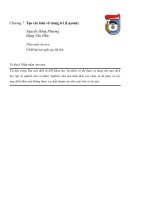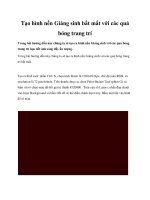Tạo các bản vẽ trang trí (Layout)
Bạn đang xem bản rút gọn của tài liệu. Xem và tải ngay bản đầy đủ của tài liệu tại đây (647.12 KB, 14 trang )
Phần mềm Arcview
NXB Đại học quốc gia Hà Nội.
Từ khoá: Phần mềm Arcview.
Tài liệu trong Thư viện điện tử ĐH Khoa học Tự nhiên có thể được sử dụng cho mục đích
học tập và nghiên cứu cá nhân. Nghiêm cấm mọi hình thức sao chép, in ấn phục vụ các
mục đích khác nếu không được sự chấp thuận của nhà xuất bản và tác giả.
Chương 7. Tạo các bản vẽ trang trí (Layout)
Nguyễn Hồng Phương
Đặng Văn Hữu
Chương 7
TẠO CÁC BẢN VẼ TRANG TRÍ (LAYOUTS)
VII.1. CÁC BẢN
VẼ TRANG TRÍ
LÀ GÌ?
Bản vẽ trang trí là một tài liệu của ArcView dùng để tạo các bản đồ có
chất lượng cao, hình thức đẹp để đưa ra in ấn hay kết xuất ra các tệp in khác.
Bản vẽ trang trí chứa các tài liệu, đồ hoạ và văn bản khác nhau. Bất kỳ
tài liệu nào trong một Dự án của ArcView đều có thể đưa vào Bản vẽ trang
trí.
Giao diện đồ họa cho ngườ
i sử dụng của cửa sổ Layout có chứa các
công cụ để thành lập, chỉnh sửa, thay đổi vị trí các bản đồ và các sản phẩm
đồ họa khác.
Hình 7.1.
Bản vẽ trang trí
VII.1.1. Tạo một
Bản vẽ trang trí
Quy trình tạo Bản vẽ trang trí bắt đầu bằng việc xác định một trang giấy
trên màn hình (khuôn khổ, hướng nằm của trang giấy). Sau đó, các thành
phần của bản đồ như View, chú giải, mũi tên chỉ hướng bắc và thước tỷ lệ
xích sẽ được đưa vào bản vẽ. Khi các thành phần của bản đồ đã
được xác
định trên bản vẽ, bạn có thể đưa vào bản vẽ các đồ hoạ khác như Đầu đề,
biểu tượng, đường viền khung, v.v... để làm tăng tính hấp dẫn của bản vẽ.
Sau khi tạo Bản vẽ trang trí, bạn có thể cất giữ nó như một khuôn mẫu
cho các bản đồ sau. Bạn cũng có thể in Bản vẽ trang trí ra giấy bằng máy in
hay máy vẽ.
VII.1.2. Xác định
trang vẽ
Trang v
ẽ là một vị trí trên màn hình được hình dung như một trang giấy
trong cửa sổ của Bản vẽ trang trí, cho phép bạn thiết kế bản vẽ của mình.
Bạn có thể thay đổi các đặc tính của trang vẽ bằng cách sử dụng các mục
Properties và Page Setup của lệnh đơn Layout.
Kích thước
Kích thước ngầm định của trang vẽ là 8.5x11 inh. Bạn có thể lựa chọn
các kích thước chuẩn khác từ danh mục có sẵ
n, hoặc chọn Custom từ danh
sách sổ Page Size rồi mô tả kích thước trang thích hợp.
Kích thước của trang vẽ có thể được thay đổi không phụ thuộc vào cửa
sổ Layout.
Hướng đặt giấy
Có hai hướng đặt giấy là Chân dung (thẳng đứng) và Phong cảnh (nằm
ngang).
Lề
Bạn có thể xác định kích thước lề trong hộp thoại Page Setup. Nếu bạn
muốn kích thước lề được kiểm soát bởi máy in, hãy đánh dấu vào hộp kiểm
Use Printer Border.
Lưới đ
iểm
Lưới điểm của trang vẽ trong layout thực ra chỉ là công cụ giúp bạn
định vị chính xác và dễ dàng hơn các thành phần trong bản vẽ. Bạn có thể
xác định khoảng cách giữa các điểm lưới trong hộp thoại Layout Properties.
Chức năng Snap to Grid là tuỳ chọn. Khi chức năng này được bật lên
trong Layout Properties, các thành phần bản đồ mà bạn đưa vào bản vẽ sẽ tự
độ
ng khớp vào điểm lưới gần nhất.
Hình 7.2.
Xác định trang vẽ.
Phóng to và thu
nhỏ trang vẽ
Tất cả các thao tác phóng to hay thu nhỏ trong tài liệu View cũng có tác
dụng trong tài liệu Bản vẽ trang trí . Ngoài ra, còn có hai chức năng đặc biệt
được bổ sung cho tài liệu Bản vẽ trang trí, đó là Zoom to Page và Zoom to
Actual Size.
Chức năng Zoom to Page phóng trang vẽ lên tới phạm vi toàn cảnh.
Toàn bộ trang vẽ sẽ được hiển thị ở mức độ cực đại có thể
trên cửa sổ
Layout.
Chức năng Zoom to Actual Size hiển thị Bản vẽ trang trí trong cửa sổ
Layout ở kích thước thiết thực nhất (đã được định trước trong hộp thoại
Page Setup).
VII.2. XÁC
ĐỊNH CÁC
LOẠI KHUNG
Các khung trong Bản vẽ trang trí sẽ bao hàm các thông tin và các thành
phần bản đồ mà bạn đưa vào bản vẽ. Chẳng hạn, nếu bạn muốn đưa một
View vào bản vẽ thì trướ
c tiên bạn phải tạo một khung View.
Để tạo một khung, dùng trỏ chuột vẽ một hình chữ nhật trên trang vẽ
sau khi đã kích vào một công cụ thích hợp. Một hộp thoại Properties sẽ hiện
ra, cho phép bạn xác định nguồn dữ liệu sẽ chứa trong khung vừa tạo.
Loại khung
Công cụ vẽ khung trên thanh công cụ của cửa sổ Layout được sử dụng
để tạo ra các loại khung sau:
Khung View chứa nội dung của một View và có thể được nối kết với các
khung của chú giải và thước tỷ lệ xích.
Khung chú giải chứa mục lục của các theme đang bật trong View.
Khung thước tỷ lệ xích hiển thị tỷ lệ của dữ
liệu chứa trong View.
Các loại khung khác chứa mũi tên chỉ hướng bắc, đồ thị, bảng, ảnh,
v.v...
Thêm văn bản
Công cụ văn bản trên thanh công cụ của cửa sổ Layout được sử dụng để
đưa văn bản vào Bản vẽ trang trí.
VII.2.1. Tạo
khung
Bạn có thể tạo khung bằng tập hợp các công cụ tạo khung.
Công cụ Khung
Kích trỏ chuột vào tập hợ
p công cụ tạo khung, chọn một công cụ thích
hợp từ danh sách xổ xuống.
Vẽ một hình chữ
nhật trên trang vẽ
Sau khi kích trỏ chuột vào một công cụ tạo khung, bạn kéo trỏ chuột để
vẽ một khung hình vuông hay chữ nhật trên trang vẽ.
Xác lập các tính
chất của khung
Hộp thoại Frame Properties cho phép bạn xác lập các quy tắc hiển thị
các thông tin bên trong khung vừa được tạo.
Biến đổi các tính
chấ
t của khung
Sau khi đã xác lập các tính chất của khung, bạn có thể thay đổi các tính
chất này bất kỳ lúc nào bằng cách sử dụng công cụ Trỏ kích đúp trỏ chuột
lên khung. Hộp thoại Frame Properties tương ứng sẽ hiện lên sau thao tác
này.
Hình 7.3.
Tạo khung.
VII.2.2. Xác lập
các tính chất của
khung View
Tất cả các View hiện có trong Dự án được liệt kê trong hộp thoại View
Frame Properties. Bạn có thể chọn một View hoặc chọn <Empty
View>(View trống). Một khung cho View trống có thể được sử dụng để đưa
một View vào sau đó. Nếu bạn chọn một View, bạn đã xác lập m
ối liên kết
giữa tài liệu View và khung View.
Bạn có thể hiển thị hộp thoại View Frame Properties bất kỳ lúc nào
bằng cách kích trỏ chuột vào công cụ Trỏ rồi kích đúp lên khung View.
Liên kết động
(Live Link)
Đây là sự liên kết động giữa tài liệu View và khung View. Khi mối liên
kết này được bật lên, mọi thay đổi trong tài liệu View sẽ được tự động phản
ánh trong khuôn khổ của khung View. Chẳng hạn, nếu bạn phóng to bản đồ
trong cửa sổ View, bản đồ trong khung View trên Bản vẽ
trang trí cũng
được phóng to theo.
Nếu liên kết động không được đánh dấu trong hộp kiểm (bị tắt đi),
khung View sẽ chứa một bản đồ tĩnh (phản ánh tài liệu View). Khi View thay
đổi, nội dung trong khung View trên Bản vẽ trang trí sẽ không thay đổi theo.
Hình 7.4.
Xác lập tính chất cho khung View.
VII.2.3. Xác lập
tỷ lệ cho khung
View
Bạn có thể kiểm soát mối quan hệ giữa tỷ lệ của tài liệu View và tỷ lệ
của khung View trong Bản vẽ trang trí.
View scale (1:36 441 745)
Automatic (căn theo chiều rộng khung View)